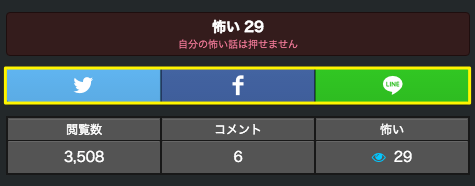怖話の使い方
怖い話を読む
怖い話の読み方には以下の2通りがあります。
- 画面をタップしながら読んでいく「サウンドノベル風」
- 全文を表示し、スクロールしながら読んでいく「テキスト風」
読みたい怖い話を開き、上部の「表示切替」をタップすることで変更することができます。

ユーザー設定ページから、デフォルトの怖話プレイヤーの設定が行えます。
- チェックを入れた状態 ... 全文を表示し、スクロールしながら読んでいく「テキスト風」がデフォルトになります。
- チェックを外した状態 ... 画面をタップしながら読んでいく「サウンドノベル風」がデフォルトになります。
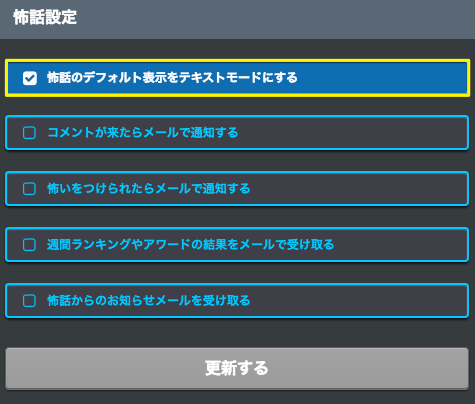
怖い話には以下の部分より、コメントをつける事がでます。
「コメントにネタバレを含む」にチェックを入れた場合、コメントにモザイクをかけることができます。
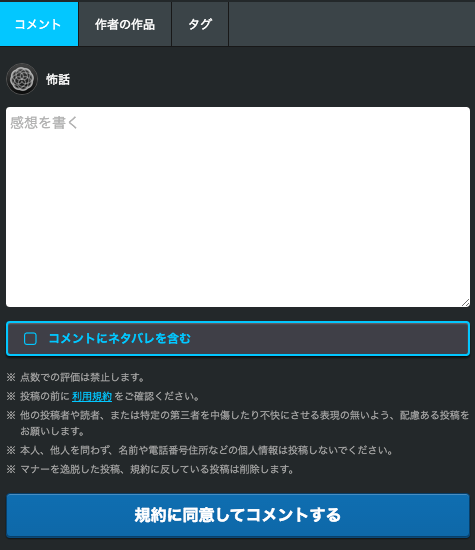
怖い話を読んだ感想、作者へのコメント投稿してみてください。
コメントにはリンク機能があり、特定のページへのリンクを貼ることが出来ます。
リンクを貼ることが出来るのは「怖い話」「コミック」「会員ページ」です。
例えば、「story」のあとに怖い話の番号(半角数字)をつなげて書くと、その怖い話へのリンクになります。

怖い話の番号は、その怖い話を開いたときに、ブラウザのアドレスバーに表示されている「https://kowabana.jp/stories/」のあとの数字です。(この場合「1231」です)

画面上部のアイコンをタップしマイページに移動します。
![]()
「自作品」の中からコメントを削除したい作品をタップします。
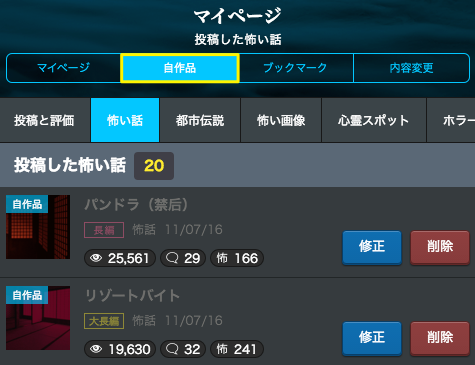
「コメント」の中から削除したいコメントを選び「削除」をタップします。
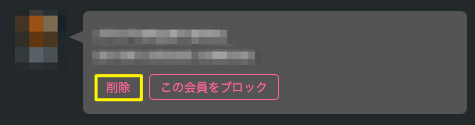
これでコメントを削除することができます。
コメントの削除だけでなく、特定のユーザーをブロックすることができます。
ブロックしたコメントは非表示となります。
ブロックされたユーザーは、同一投稿者の怖話に今後一切コメントができなくなります。
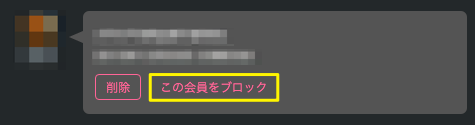
話を読んで恐怖を感じたら「怖い」をタップしましょう。
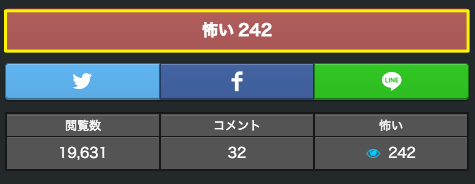
これにより、自分のアカウントページに「活動」欄に「怖い」をつけた数が表示されます。「一覧」をタップすることにより「怖い」をつけた作品を見ることができます。
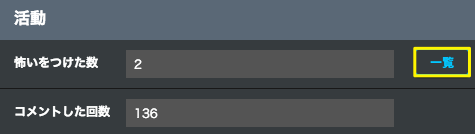
自分以外の人のアカウントページで「怖いをつけた話」をタップすると、その人が「怖い」をつけた作品を見ることができます。
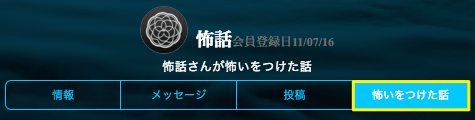
※「怖い」をつけるにはアカウント登録が必要です。
タグをつけることで、関連したキーワードの話を検索しやすくなります。ぜひ、ご自身で投稿した話や、怖い話を読んで「あったほうがいい!」と思ったタグがありましたら、ぜひつけてください。
タグは話の下にある「タグ」タブ内の「タグを変更する」をタップすることで編集する事ができます。

※タグをつけるにはアカウント登録が必要となります。
怖話を快適にご覧いただくために、下記ブラウザを推奨いたします。
- Google Chrome
- Firefox